フォーム作成
※このメニューは管理者のみ表示されます。
申請フォームを作成します。
1. フォーム管理画面の [ 作成 ] ボタンをクリックします。
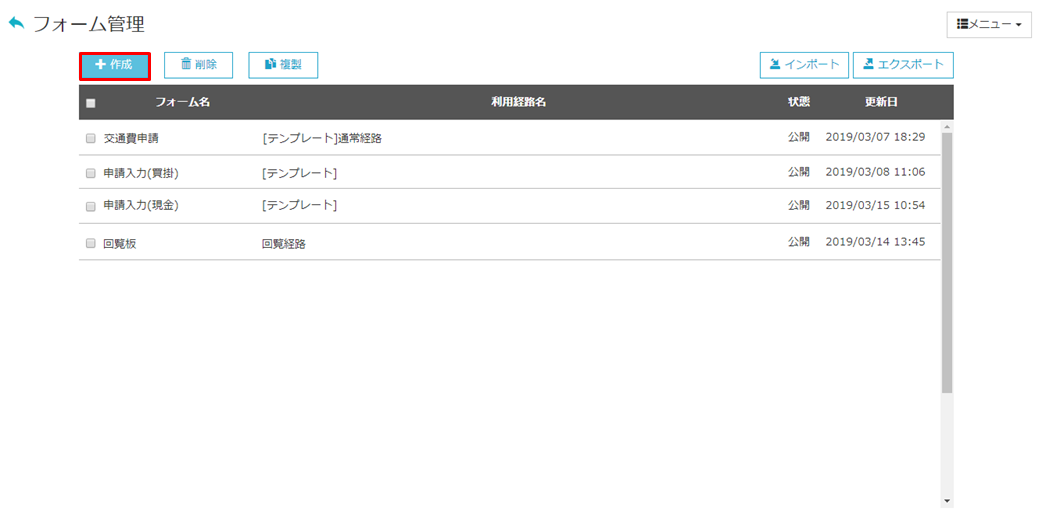
2. フォーム作成画面が表示されます。
必要な項目を組み合わせて、申請フォームを作成します。
プレビューエリアで申請フォームの画面を見ながら位置やサイズを調整します。
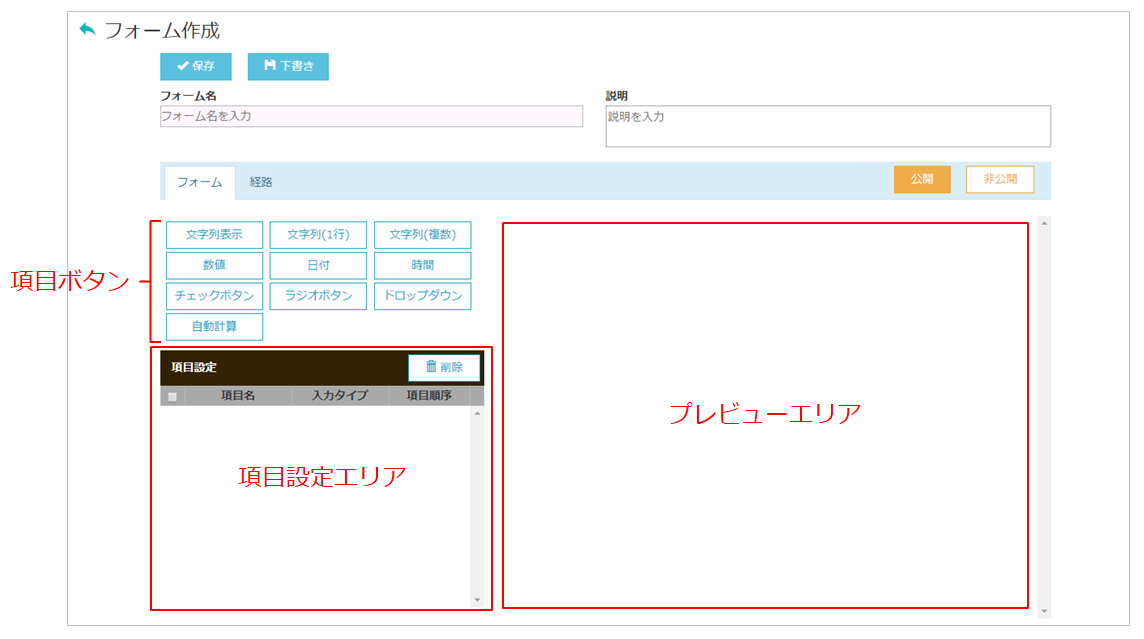
| フォーム名 | フォーム名を入力します |
| 説明 | フォームに関する説明を入力します。 |
| フォームと経路タブ | フォーム設定と経路設定の画面の表示を切り替えます。 | 公開/非公開 | ユーザに向けてフォームの公開/非公開を設定します。 | 項目ボタン | 申請に必要な項目を設定するための選択ボタンです。ボタンをクリックすると設定画面を表示します。 |
| 項目設定エリア(画面左側) | 項目の配列を設定します。編集や複製、削除が行えます。 |
| プレビューエリア(画面右側) | 作成している申請画面のプレビューが表示されます。 |
3. 経路画面に切り替えます。
経路新規作成 :経路を新たに作成できます。
選択プルダウン:予め作成している経路から選択することができます。
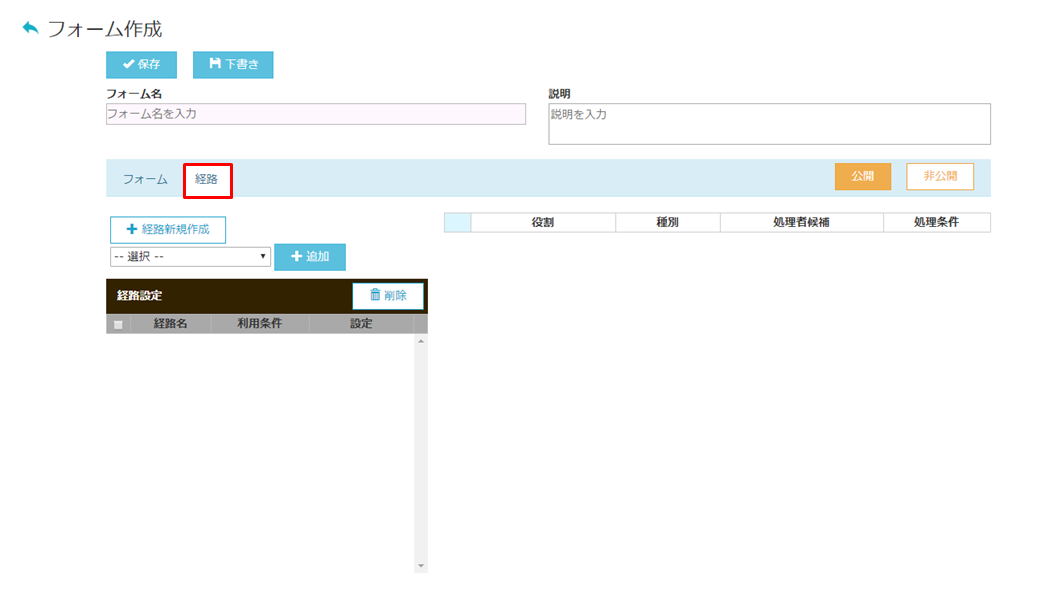
5. 申請フォームの公開/非公開を設定できます。
公開 :全ユーザに公開します。
非公開:ユーザには公開されません。
6. 作成が完了したら、[ 保存 ] ボタンをクリックして作成完了です。
[ 下書き ] として保存することも可能です。※経路が未設定でも申請フォームの保存ができます。